
Większość graczy PC woli umrzeć, niż pozwolić ci zabrać mysz i klawiaturę. Ale w przypadku gier akcji z perspektywy trzeciej osoby, wyścigów lub emulowanych gier retro, nadal warto używać gamepadów. Jeśli kontroler nie działa prawidłowo, możesz go skalibrować w systemie Windows 10, aby upewnić się, że każdy ruch przekłada się na grę ze 100% dokładnością.
Dlaczego miałbym to robić?
Chociaż wiele gamepadów, takich jak kontrolery Xbox One lub Xbox 360, jest zwykle kalibrowanych do grania na komputerze od razu po wyjęciu z pudełka, inne mogą wymagać, abyś je skalibrował, zanim system rozpozna wszystkie ich ruchy z pełną dokładnością. Na przykład, jeśli używasz kontrolera Nintendo 64 z adapterem USB, prawie na pewno będzie trzeba go skalibrować, zanim będziesz mógł go używać.
W innych przypadkach możesz po prostu mieć stary kontroler, który potrzebuje niewielkiej pomocy. Na przykład, być może masz przyczepiony przycisk i nie jesteś pewien, ile komputer jest w stanie odczytać z niego po każdym naciśnięciu. A może twój gamepad ma wytartą gałkę, która nie wygląda tak, jakby przechylała się tak bardzo, jak to możliwe. Narzędzie do kalibracji może pomóc Ci wybrać numer kontrolera, aby był tak dokładny, jak to tylko możliwe.
W tym przewodniku będziemy używać kontrolera Xbox 360, ponieważ to właśnie mamy, ale powinien działać prawie tak samo z każdym podłączonym padem.
Otwórz narzędzie do kalibracji
Aby znaleźć narzędzie do kalibracji, zacznij od przejścia do menu Start i wybrania opcji „Ustawienia”.
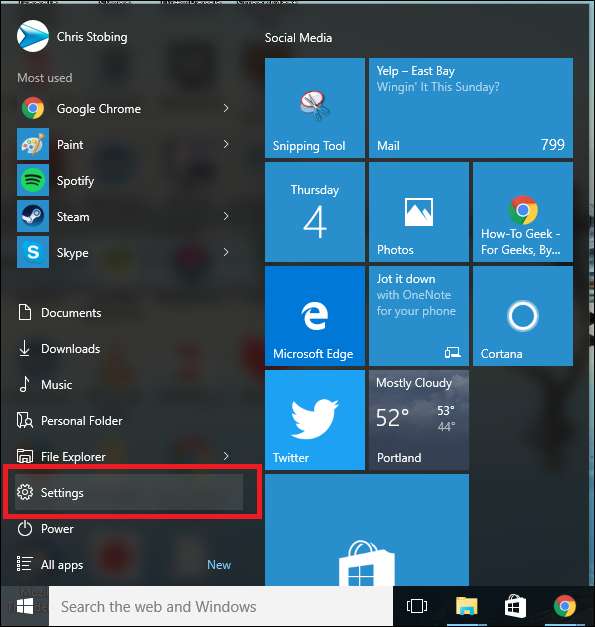
W Ustawieniach kliknij kartę „Urządzenia”:

Po następnym oknie przewiń w dół do łącza „Urządzenia i drukarki” na karcie „Drukarki i skanery” i kliknij je.
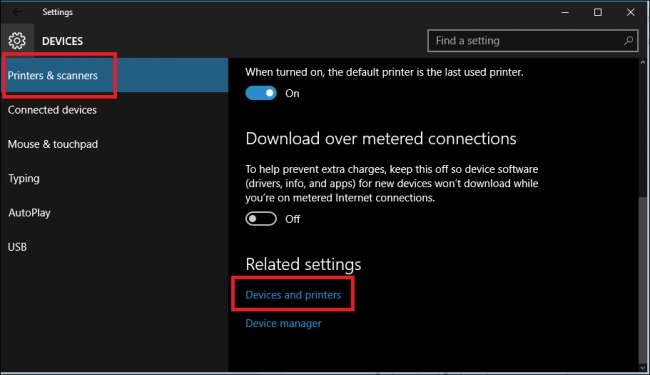
(Możesz również przejść tutaj, przechodząc do Panelu sterowania> Urządzenia i drukarki we wszystkich wersjach systemu Windows).
ZWIĄZANE Z: Dlaczego warto kupić kontroler Xbox do gier komputerowych
Stąd kontroler powinien wyskoczyć, o ile jest już podłączony. Jeśli nie, upewnij się, że masz zainstalowane wszystkie najnowsze sterowniki dla wybranego kontrolera.
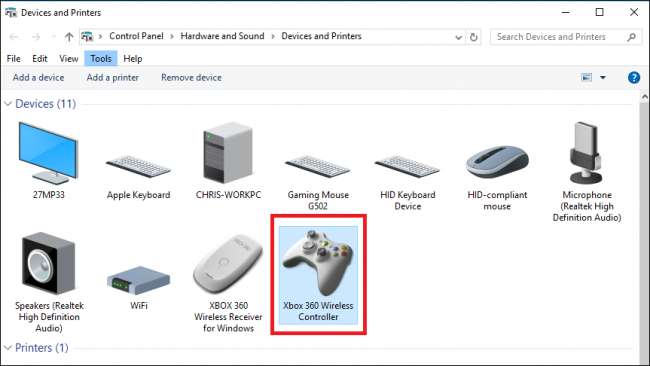
Znajdź kontroler i kliknij go prawym przyciskiem myszy, aby wyświetlić następujące menu rozwijane. W tym miejscu kliknij opcję „Ustawienia kontrolera gier”.
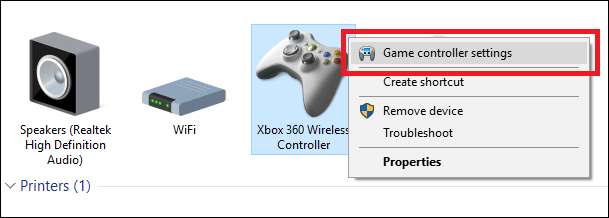
Po kliknięciu tego, następujące okno powinno zostać automatycznie wyświetlone. Następnie kliknij przycisk „Właściwości”.
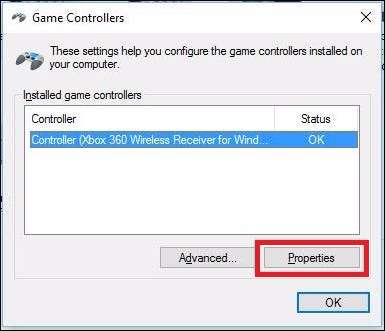
Następujące okno będzie zawierało dwie opcje: „Ustawienia” i „Test”. Aby rozpocząć, wybierz zakładkę Ustawienia, a następnie kliknij przycisk w tym oknie z napisem „Kalibruj”.
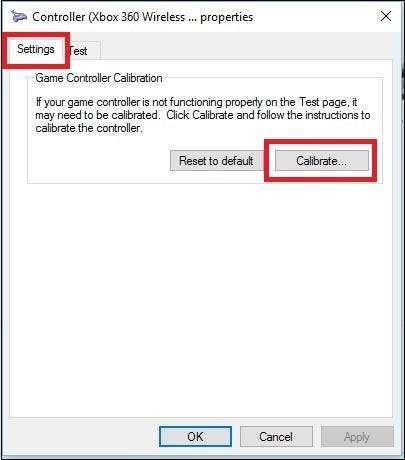
Stąd kreator kalibracji automatycznie rozpocznie proces, aby prawidłowo skonfigurować kontroler. (W tym oknie znajduje się również przycisk „Przywróć domyślne”, na wypadek gdyby narzędzie automatycznie zresetowało wszelkie zmiany dokonane podczas poprzedniego przebiegu kalibracji).
Skalibruj kontroler
Ponownie używamy tutaj kontrolera Xbox 360, więc możesz zobaczyć nieco inne okna w zależności od kontrolera, ale większość z nich powinna być bardzo podobna. Kliknij przycisk Dalej, aby rozpocząć kalibrację.
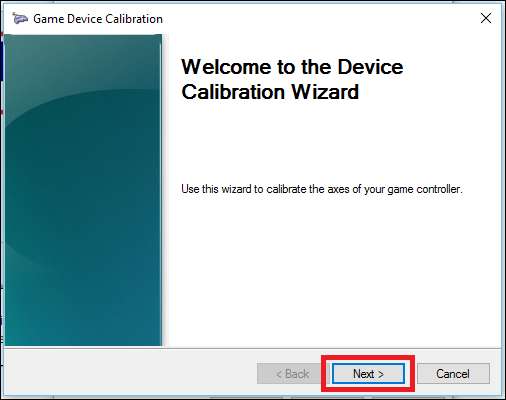
Narzędzie do kalibracji rozpocznie się od kalibracji „D-Pad”, która na kontrolerze Xbox 360 jest tak naprawdę lewą gałką. Na początku poprosi cię o pozostawienie drążka w spokoju, aby mógł znaleźć punkt środkowy.
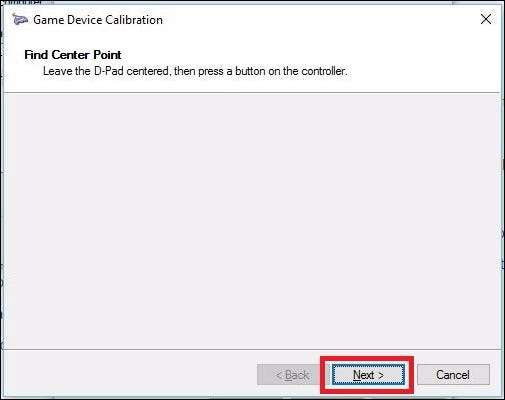
Puść kciuk i kliknij „Dalej”, po czym przejdziesz do następnego ekranu.
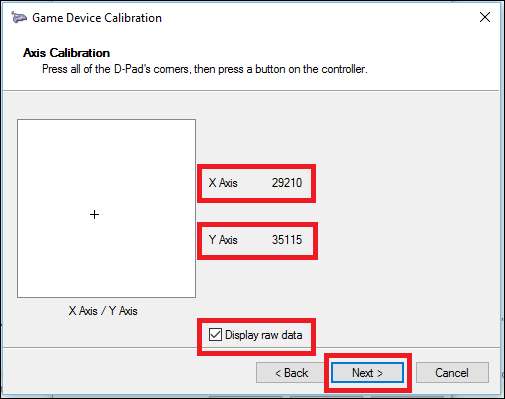
Chociaż nie jest to konieczne, zalecamy zaznaczenie pola „Wyświetl nieprzetworzone dane”, które pokaże Ci dokładnie, gdzie znajduje się punkt spoczynku pałeczki z wymiernymi liczbami. Te dane są cenne, ponieważ powiedzą ci, czy którakolwiek z twoich drążków zacznie się zużywać z powodu nadużywania i mogą pomóc w zdiagnozowaniu wszelkich powodów, dla których twoja dokładność w grze może spadać.
Stąd kilka razy przesuń lewy drążek dookoła pełnego zakresu ruchu. Powinieneś zobaczyć mały krzyżyk uderzający we wszystkie cztery rogi w ramce powyżej lub przynajmniej dotknąć wszystkich czterech boków pudełka.
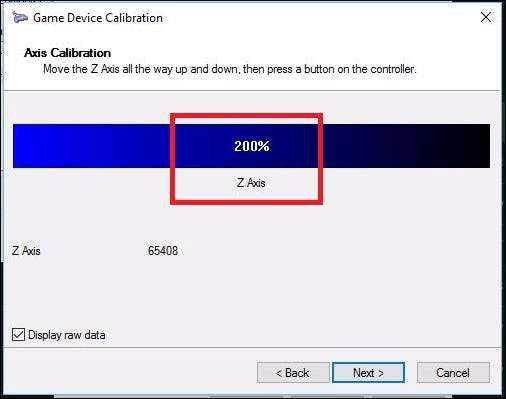
Następnie przejdziesz przez ten sam zestaw narzędzi dla wszystkich „osi” kontrolera. Mogą to być przyciski wrażliwe na nacisk, takie jak lewy i prawy spust konsoli Xbox, drążki lub zwykłe przyciski w niektórych gamepadach.
W naszym przypadku wyzwalacze Xbox 360 są mierzone wzdłuż osi Z i powinny być rejestrowane w dowolnym miejscu od 100% (spoczynek) do 200% (całkowicie opuszczony). Oś X kalibruje prawy drążek Xboksa do ruchu poziomego, więc w tym celu wystarczy pociągnąć drążek do końca w lewo i w prawo i sprawdzić, czy pełny zakres ruchu jest odpowiednio rejestrowany.
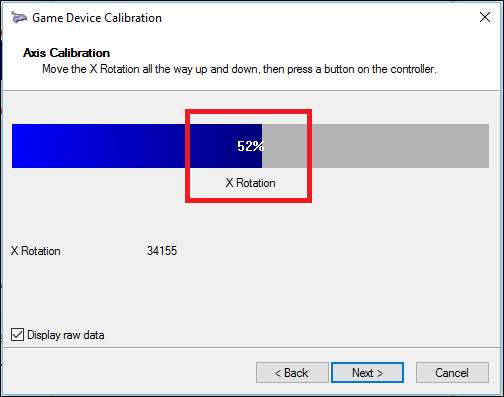
To samo dotyczy osi Y (ruch pionowy). Poruszaj nim w górę iw dół, dopóki widzisz liczby „0%” i „100% na krańcach górnego i dolnego zakresu ruchu drążka (a także spoczynku na środku na 50%) ), twój kontroler jest prawidłowo skalibrowany. Jak widać na powyższym przykładzie, oś X mojego prawego drążka faktycznie spoczywa na około 52%, co jest wynikiem starości i wielu intensywnych rund Halo Online.
ZWIĄZANE Z: Jak kontrolować pulpit systemu Windows za pomocą kontrolera Xbox lub Steam
Niestety, chociaż oprogramowanie kalibracji pomaga dowiedzieć się, jak dobrze kontroler reaguje na Twoje ruchy - a nawet w pewnym stopniu poprawiając wadliwy drążek - jedyną poprawką sprzętową, gdy zaczyna się zużywać, jest udać się do sklepu i odebrać zupełnie nowy kontroler. Lub, jeśli czujesz się przydatny, możesz kupić części, takie jak kciuki przez Internet, i samodzielnie je wymienić.
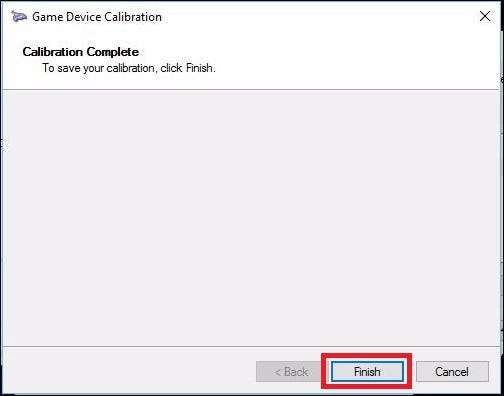
Po wykonaniu wszystkich czterech kalibracji można kliknąć „Zakończ”, aby przejść do części testowej procesu.
Przetestuj kalibrację
Po zakończeniu procesu kalibracji nadszedł czas, aby przetestować wyniki. W tym samym oknie, w którym zacząłeś (z zakładkami „Ustawienia” i „Test”), teraz będziesz chciał kliknąć kartę „Test”.
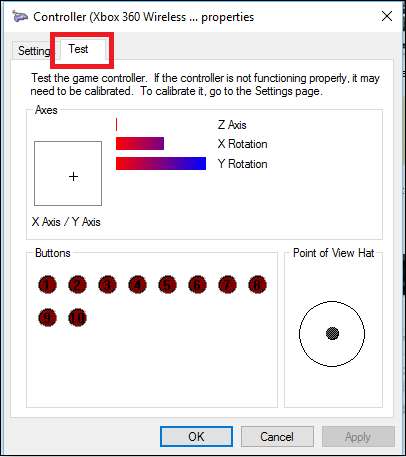
Z tego miejsca wszelkie wykonane ruchy lub naciśnięcia przycisków będą automatycznie pojawiać się na ekranie. Jest to dobry sposób, aby dokładnie określić, jak szybko przyciski się rejestrują - jeśli w ogóle się rejestrują - a także zanotować, jak blisko (lub daleko) drążek odpoczywa z nawet 50% po przesunięciu go. trochę.

Po zakończeniu testów nie zapomnij nacisnąć Zastosuj przed zamknięciem okna i gotowe!
Chociaż większość nowoczesnych kontrolerów jest skalibrowanych po wyjęciu z pudełka, aby działały bezbłędnie z systemem Windows, nigdy nie boli wchodzenie i ponowna kalibracja raz na kilka miesięcy, aby upewnić się, że nie przegapisz żadnych strzałów w głowę z powodu kontrolera, który nie działa .
Kredyty obrazkowe: Pexels







